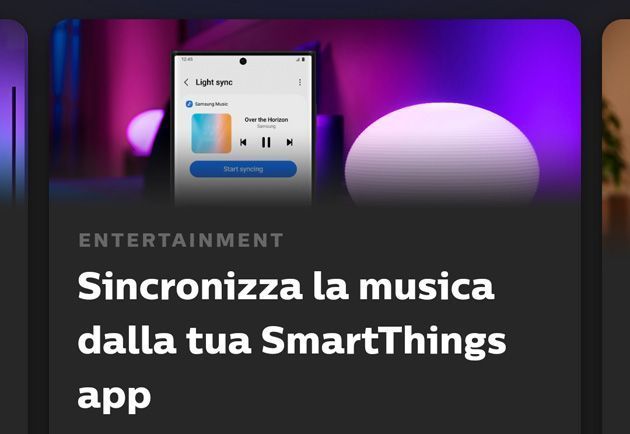All’inizio di questo mese, Signify ha annunciato l’arrivo della possibilià per gli utenti Philips Hue proprietari di uno smartphone o tablet compatibile con l’app Samsung SmartThings di sincronizzare le luci connesse in casa con le canzoni riprodotte sul proprio device grazie all’integrazione "Philips Hue + SmartThings music sync". Prima di quanto ci aspettassimo, questa integrazione è già ora disponibile: l’app Samsung SmartThings è stata recentemente aggiornata per aggiungere la nuova funzione "Music Sync" che permette di integrare automaticamente il supporto per la sincronizzazione della musica riprodotta dalla maggior parte dei servizi di streaming sul dispositivo mobile Galaxy con le luci Hue connesse a SmartThings. Andiamo quindi a scoprire come utilizzarla per trasformare la propria casa in una ‘discoteca’.
Prima di tutto, elenchiamo quelli che sono i requisiti per poter utilizzare la funzione "Music Sync" dell’app SmartThings di Samsung per sincronizzare le luci Philips Hue con la musica riprodotta sul proprio smartphone o tablet sono:
• avere almeno una luce Philips Hue in casa connessa ad un Philips Hue Bridge (preferibilmente luci che cambiano colore);
• avere un dispositivo compatibile con l’app Samsung SmartThings;
• avere della musica sul proprio device oppure basta disporre dell’app di un qualsaisi servizio di streaming.
Fase 1: assicuriamoci che l’app SmartThings sia pronta.
SmartThings è la piattaforma di Samsung che consente di gestire dal proprio smartphone e/o tablet tutti gli apparati elettronici e gli elettrodomestici di casa compatibili. Presumiamo che si abbia l’app Samsung SmartThings già installata sul proprio smartphone o tablet, così come presumiamo che si abbia già effettuato la configurazione del proprio account Philips Hue in SmartThings (in caso contrario, basta aprire l’app SmartThings, premere ‘Dispositivi’ dal menu in basso sullo schermo, quindi premere ‘+’ (aggiungi dispositivo) in alto a destra, quindi selezionare ‘per marca’, quindi selezionare ‘Philips Hue’ e seguire le istruzioni sullo schermo per associare il proprio account Philips Hue in SmartThings, quindi attendere l’aggiunta di tutti i dispositivi di illuminazione in SmartThings). Se si ha tutto questo predisposto in SmartThings è possibile iniziare la configurazione della nuova funzionalità ‘Music Sync’ in SmartThings.
Samsung SmartThings – collegare account Philips Hue

Fase 2: configuriamo e attiviamo ‘Music Sync’ nell’app SmartThings.
Per iniziare il processo di configurazione al termine del quale si possono sincronizzare le luci Philips Hue con la musica riprodotta sul proprio smartphone o tablet tramite SmartThings bisogna aprire l’app SmartThings, quindi selezionare la voce di menu ‘Life‘ nel menu sulla parte inferiore dello schermo, quindi spostarsi fino a trovare la sezione ‘Music Sync‘ e premere questa voce: seguire quindi le istruzioni che compaiono sullo schermo. Nei vari step da seguire, viene chiesto di associare un Philips Hue Bridge premendo il pulsante sopra di esso, e poi anche di creare una ‘area intrattenimento’ selezionando le luci connesse al bridge che si desidera vengano sincronizzate con la musica (viene anche visualizzata una stanza virtuale nella quale è possibile spostare le luci selezionate all’incirca nella posizione in cui si trovano nell’ambiente reale così da poter creare effetti di luce più accattivanti).
Samsung SmartThings – Music Sync
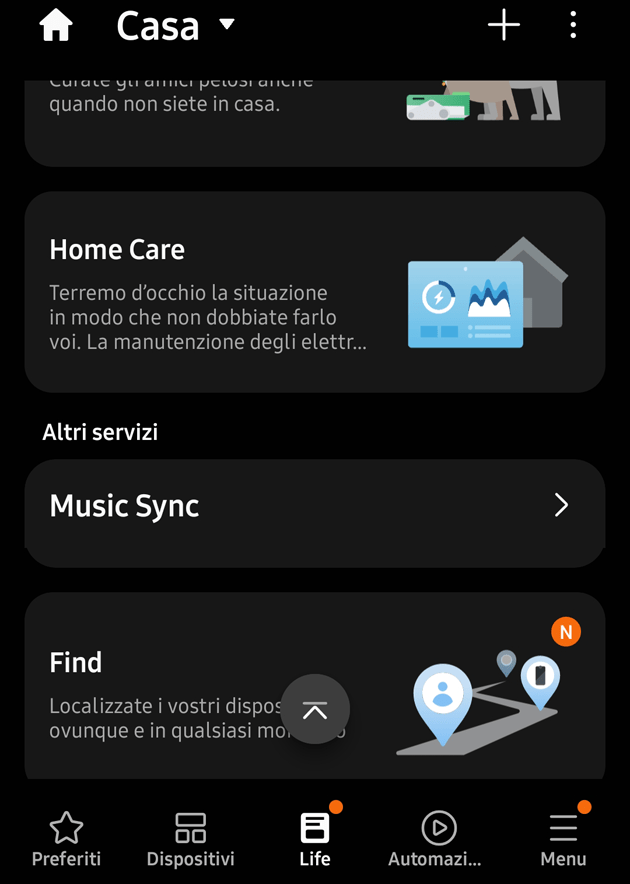
Fase 3: avviamo la sincronizzazione delle luci.
Terminata la configurazione seguendo la ‘fase 2’, all’interno dell’area ‘Music Sync’ nell’app SmartThings viene mostrato il pulsante ‘avvia sincronizzazione‘ che va premuto quando si desidera avviare al sincronizzazione tra l’audio riprodotto dal dispositivo e le luci raggruppate nell’area intrattenimento configurata in precedenza. Una volta avviata la sincronizzazione, basta far partire una qualsiasi canzone sul proprio smartphone per vedere le luci attivarsi al ritmo della musica – si può riprodurre della musica locale utilizzando il player multimediale del telefono oppure riprodurre musica dalla app di streaming musicale preferita, come Amazon Music, Spotify o Apple Music. Durante la sincronizzazione è possibile gestire alcune opzioni all’interno della sezione ‘Music Sync’ tra cui la tavolozza dei colori, la luminosità delle luci, la velocità e il ritardo degli effetti di luce.
Da notare che per poter abilitare questo strumento è necessario accettare la richiesta di accesso al microfono del dispositivo all’app SmartThings: senza questo consenso, la sincronizzazione non funziona. Inoltre durante la sincronizzazione, le luci sincronizzate non possono essere controllare singolarmente.
Quando si avvia la sincronizzazione delle luci con la musica riprodotta dallo smartphone è possibile controllare altri dispositivi in contemporanea: è quindi possibile connettere lo smartphone ad un altoparlante Bluetooth o eseguire scene per controllare altri dispositivi SmartThings. Le possibilità sono pressochè infinite.
Samsung SmartThings – avviare la sincronizzazione della musica con le luci Philips Hue
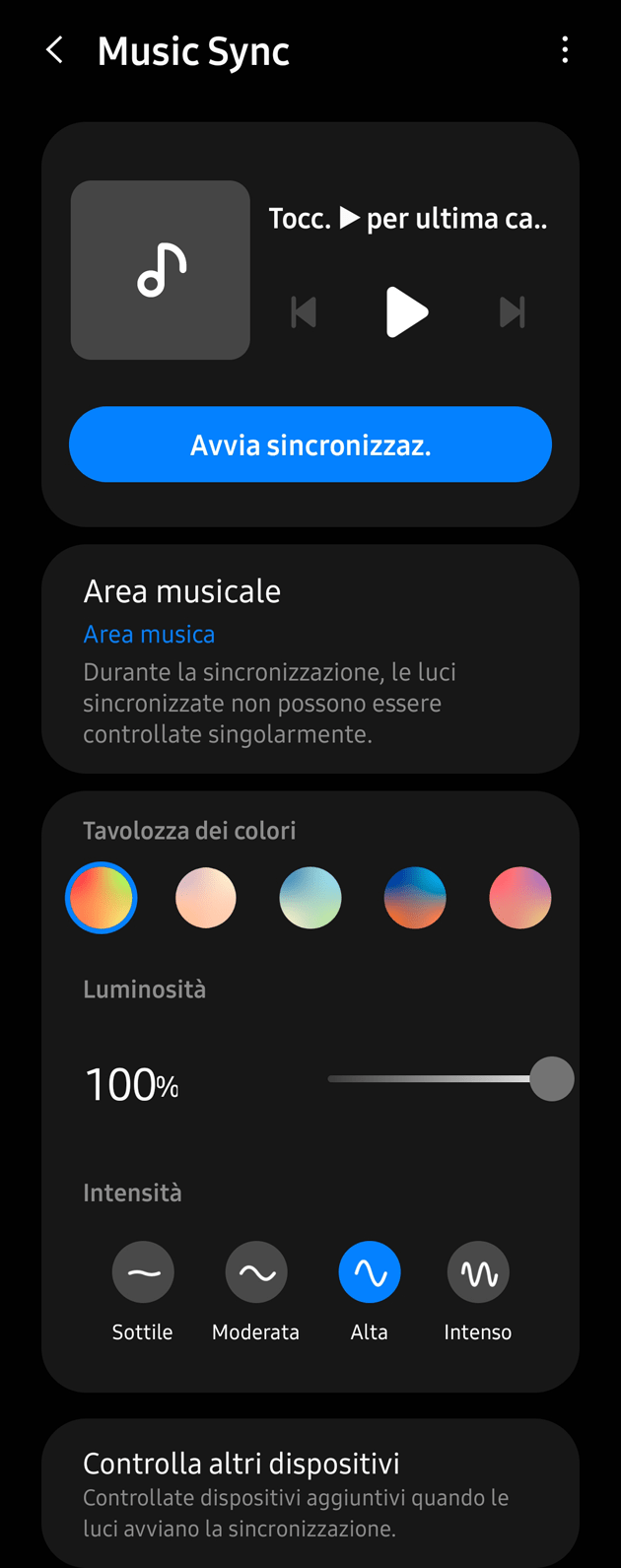
Fase 4: interrompere la riproduzione.
Quando non si vuole più utilizzare Music Sync, basta premere il pulsante ‘arresta sincronizzazione‘ all’interno della sezione ‘Music Sync’ nell’app SmartThings.
Fine: ogni volta che si desidera attivare la sincronizzazione tra luci e musica basta seguire i passaggi della ‘fase 3’ poichè le prime due fasi vanno seguite solo per la configurazione dello strumento la prima volta che lo si utilizza.
Dal momento che Music Sync in SmartThings sincronizza le luci con quanto sta riproducendo il player multimediale del dispositivo stesso di fatto non ci sono limitazioni di servizi: è possibile sincronizzare la musica salvata in locale o quella riprodotto aprendo una qualsiasi app di streaming (come Amazon Music, Apple Music o Spotify).